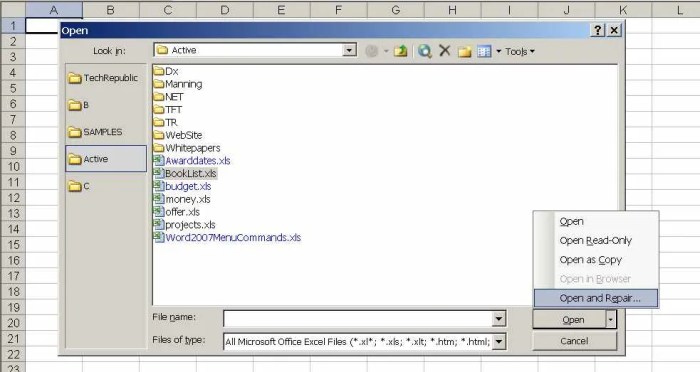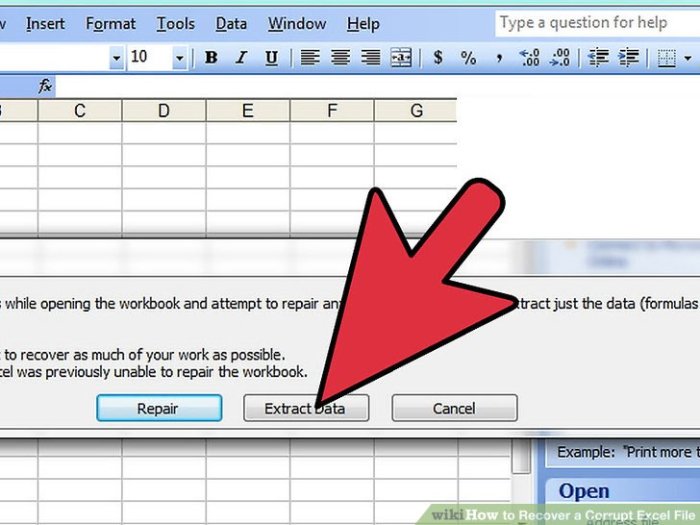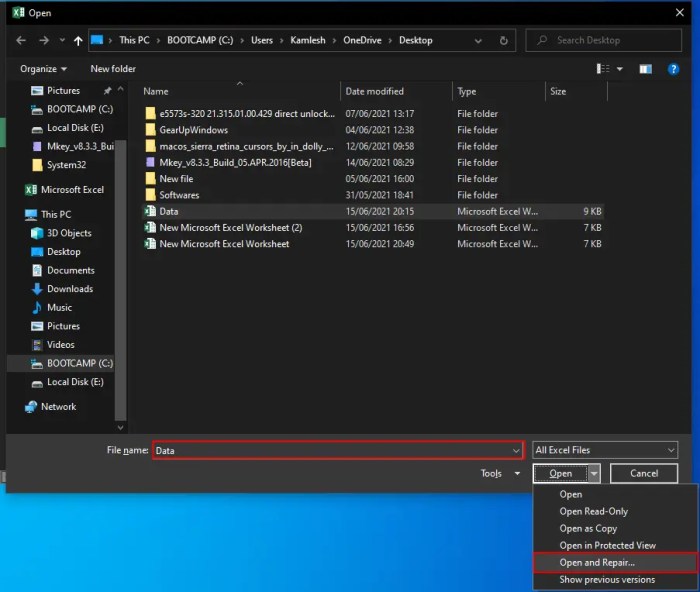Cara memperbaiki file excel yang corrupt – File Excel yang rusak dapat membuat frustrasi, tetapi jangan khawatir! Ada beberapa cara efektif untuk memperbaikinya. Ikuti panduan langkah demi langkah ini untuk memulihkan file Excel Anda yang rusak dan menyelamatkan data berharga Anda.
Cara Mengidentifikasi File Excel yang Corrupt
Menemukan file Excel yang corrupt bisa membuat frustrasi, tetapi mengetahui cara mengidentifikasinya dapat membantu Anda mengambil tindakan yang diperlukan untuk memulihkan data Anda. Berikut beberapa tanda umum file Excel yang corrupt:
Kesalahan Pembukaan File
- Excel menampilkan pesan kesalahan saat Anda mencoba membuka file, seperti “File corrupt atau tidak dapat dibaca.”
- File tidak terbuka sama sekali, dan Excel mungkin macet atau menampilkan pesan “Aplikasi Microsoft Excel tidak merespons.”
Kesalahan Selama Pengeditan
- Anda mungkin mengalami kesalahan saat mengedit file, seperti “Rumus yang Anda masukkan berisi kesalahan.”
- Sel tertentu atau seluruh lembar kerja mungkin hilang atau rusak.
Ketidakkonsistenan Data
- Data dalam file mungkin tidak konsisten atau tidak akurat.
- Anda mungkin melihat nilai yang salah, sel kosong, atau rumus yang tidak berfungsi.
Tanda Visual
- File mungkin terlihat terpotong atau memiliki bagian yang hilang.
- Teks atau angka mungkin tidak sejajar atau terdistorsi.
Penyebab Umum File Excel Corrupt
Kehilangan file Excel yang penting akibat korupsi bisa membuat frustasi. Untuk mencegah hal ini terjadi, penting untuk memahami penyebab umum yang dapat merusak struktur file Anda.
Berikut adalah beberapa alasan umum yang dapat menyebabkan file Excel menjadi rusak:
Pemadaman Listrik
Pemadaman listrik yang tiba-tiba dapat menyebabkan hilangnya daya yang tidak terduga, yang dapat merusak file Excel yang sedang dibuka atau disimpan. Kehilangan daya dapat menyebabkan kerusakan pada struktur file, membuatnya tidak dapat diakses atau dibaca.
Kegagalan Perangkat Keras
Kegagalan pada hard drive, SSD, atau perangkat penyimpanan lainnya dapat menyebabkan korupsi file Excel. Sektor yang rusak atau kegagalan drive dapat menyebabkan kerusakan data yang membuat file tidak dapat dibuka.
Kesalahan Perangkat Lunak
Bug atau kesalahan dalam perangkat lunak Excel itu sendiri dapat menyebabkan file menjadi rusak. Ini dapat terjadi selama proses penyimpanan atau pembukaan, mengakibatkan kerusakan pada struktur file.
Kesalahan Pengguna
Kesalahan pengguna, seperti menyimpan file dengan nama yang tidak valid atau menyimpan file pada drive yang tidak didukung, juga dapat menyebabkan korupsi file Excel. Selain itu, menutup file Excel secara tidak benar, seperti dengan menekan tombol “X” pada bilah judul, dapat menyebabkan kerusakan.
Metode Pemulihan File Excel yang Corrupt
File Excel yang corrupt bisa membuat frustasi, tapi jangan khawatir. Ada beberapa metode yang bisa kamu coba untuk memulihkan file yang rusak tersebut.
Menggunakan Fitur “Perbaikan Otomatis” Excel
Excel memiliki fitur “Perbaikan Otomatis” yang dapat membantu memperbaiki file yang corrupt. Untuk menggunakan fitur ini:
- Buka Excel dan klik “File” > “Open”.
- Cari file yang corrupt dan klik tombol “Open”.
- Excel akan mencoba memperbaiki file secara otomatis.
Memulihkan dari Cadangan
Jika kamu memiliki cadangan file Excel, kamu dapat memulihkannya dari cadangan tersebut. Untuk melakukannya:
- Cari file cadangan di komputer kamu.
- Salin file cadangan ke lokasi baru.
- Buka file cadangan di Excel.
Menggunakan Alat Perbaikan Pihak Ketiga
Jika metode di atas tidak berhasil, kamu dapat mencoba menggunakan alat perbaikan pihak ketiga. Ada beberapa alat perbaikan file Excel yang tersedia, seperti:
- Stellar Phoenix Excel Repair
- Recovery Toolbox for Excel
- Kernel for Excel Repair
Pencegahan Korupsi File Excel
Mencegah korupsi file Excel itu penting untuk menjaga integritas dan ketersediaan data Anda. Berikut adalah beberapa tips untuk membantu mencegah korupsi file:
Simpan file Anda secara teratur. Ini akan membantu meminimalkan risiko kehilangan data jika terjadi pemadaman listrik atau kegagalan sistem.
Menutup File dengan Benar
Saat Anda selesai mengedit file Excel, pastikan Anda menutupnya dengan benar. Jangan hanya menutup jendela; gunakan opsi “Simpan” atau “Simpan Sebagai” untuk menyimpan perubahan Anda sebelum menutup file.
Menggunakan Alat Anti-Virus dan Perangkat Lunak Anti-Malware, Cara memperbaiki file excel yang corrupt
Virus dan malware dapat merusak file Excel Anda. Pastikan Anda menggunakan alat anti-virus dan perangkat lunak anti-malware yang terbarui untuk melindungi komputer Anda dari ancaman ini.
Alat dan Sumber Daya untuk Perbaikan File Excel
Ketika file Excel rusak, jangan panik! Ada berbagai alat dan sumber daya yang dapat membantu Anda memulihkan data penting Anda. Alat ini dirancang untuk memperbaiki berbagai masalah, mulai dari kesalahan rumus hingga kerusakan struktural yang parah.
Berikut adalah beberapa opsi yang tersedia:
Alat Pemulihan File Excel
Microsoft menyediakan Alat Pemulihan File Excel, yang dapat memperbaiki file Excel yang rusak dan memulihkan data sebanyak mungkin. Alat ini mudah digunakan dan gratis untuk diunduh.
Layanan Perbaikan File Excel Pihak Ketiga
Ada banyak layanan pihak ketiga yang menawarkan perbaikan file Excel. Layanan ini biasanya mengenakan biaya, tetapi mungkin dapat memperbaiki file yang tidak dapat diperbaiki oleh Alat Pemulihan File Excel.
Utilitas Perbaikan File
Utilitas perbaikan file umum, seperti Recuva atau Stellar Phoenix Data Recovery, juga dapat digunakan untuk memperbaiki file Excel yang rusak. Alat ini dapat memindai file Anda untuk mencari data yang hilang dan memulihkannya.
Dukungan Microsoft
Jika Anda mengalami kesulitan memperbaiki file Excel, Anda dapat menghubungi Dukungan Microsoft untuk mendapatkan bantuan. Tim dukungan dapat membantu Anda mengidentifikasi masalah dan menemukan solusi.
Tips Tambahan
- Sebelum mencoba memperbaiki file yang rusak, buat cadangan untuk berjaga-jaga.
- Coba buka file Excel dalam mode aman untuk melihat apakah itu dapat memperbaiki masalah.
- Periksa ekstensi file Excel Anda. File yang rusak mungkin memiliki ekstensi yang salah, seperti .xlsx alih-alih .xls.
- Jika Anda telah membuat perubahan pada file Excel baru-baru ini, cobalah untuk mengembalikannya ke versi sebelumnya.
Kasus Langka dan Lanjutan
Pada kasus yang jarang terjadi, file Excel dapat mengalami korupsi parah yang memerlukan teknik pemulihan yang lebih canggih. Berikut adalah beberapa skenario langka dan langkah-langkah yang dapat diambil untuk memulihkan file:
Jika file Excel disimpan dalam format lama (.xls), ada kemungkinan lebih tinggi untuk terjadi korupsi. File .xls yang rusak dapat diperbaiki dengan mengonversinya ke format .xlsx yang lebih baru.
Jika file Excel rusak karena serangan virus atau malware, disarankan untuk menjalankan pemindaian virus pada komputer. Setelah virus dihapus, file Excel dapat dipulihkan menggunakan alat pemulihan file.
Pemulihan dari Salinan Cadangan
Jika tersedia salinan cadangan dari file Excel yang rusak, Anda dapat memulihkannya dengan mengganti file yang rusak dengan salinan cadangan.
Menggunakan Alat Pemulihan File Excel
Ada beberapa alat pemulihan file Excel yang tersedia secara online yang dapat membantu memulihkan file yang rusak. Alat ini dapat memindai file Excel yang rusak dan memulihkan data yang mungkin.
Hubungi Dukungan Microsoft
Jika semua upaya pemulihan lainnya gagal, Anda dapat menghubungi Dukungan Microsoft untuk mendapatkan bantuan. Dukungan Microsoft memiliki alat dan keahlian yang lebih canggih untuk memulihkan file Excel yang rusak.
Akhir Kata: Cara Memperbaiki File Excel Yang Corrupt
Dengan mengikuti langkah-langkah yang diuraikan dalam panduan ini, Anda akan dapat memperbaiki file Excel yang rusak dan memulihkan data Anda. Ingatlah untuk menyimpan file Anda secara teratur, menutupnya dengan benar, dan menggunakan perangkat lunak anti-virus untuk mencegah kerusakan file di masa mendatang.
Kumpulan FAQ
Bagaimana cara mengetahui file Excel saya rusak?
Tanda-tanda umum file Excel yang rusak termasuk pesan kesalahan saat membuka file, data yang hilang atau rusak, dan file yang tidak dapat disimpan.
Apa penyebab umum kerusakan file Excel?
Penyebab umum termasuk pemadaman listrik, kegagalan perangkat keras, kesalahan perangkat lunak, dan infeksi virus.
Apa saja metode untuk memulihkan file Excel yang rusak?
Metode pemulihan meliputi menggunakan fitur “Perbaikan Otomatis” Excel, memulihkan dari cadangan, dan menggunakan alat perbaikan pihak ketiga.